32位win7系统修改文件窗口大小的方法
发布时间:2018-10-08 23:31:43 浏览数: 小编:yue
大家在安装了win7 32位系统后,就会发觉自己的文件窗口有点小,看起来不舒服,于是就想相要换一个大一点的窗口,就有用户在咨询要怎么更换窗口的大小呢?不要着急,下面小编就给大家分享下32位win7系统修改文件窗口大小的方法。
推荐:win7 32位旗舰版
1.鼠标单击电脑左下角的开始按钮,如图所示
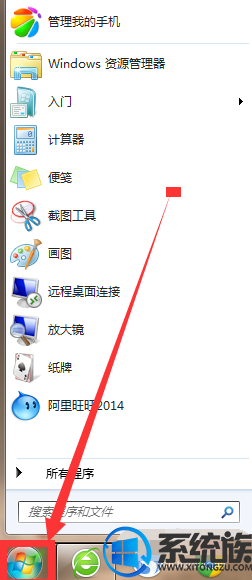
2.进入找到最下面的搜索框,在搜索框里输入regedit.exe。如图所示,输入完成之后直接单击regedit.exe按钮,进入注册表编辑器。
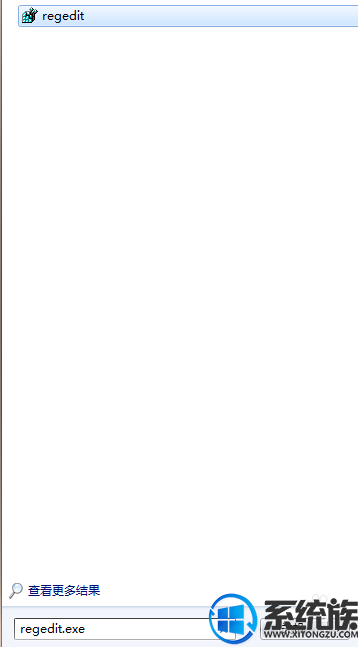
3.进入之后,按照下面的顺序找到相应的文件夹,点击前面的三角符号展开HKEY_CURRENT_USER\Software\Microsoft\Windows\CurrentVersion\Explorer\Taskband
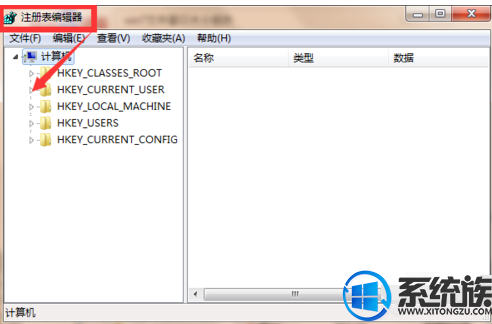
4.当找到Taskband文件夹,点击会出现如下图所示的界面
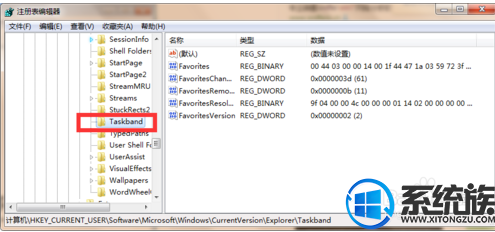
5.在界面的空白处右键鼠标,选择新建〉DWORD (32-位)值。然后新建的文件命名为MinThumbSizePx。
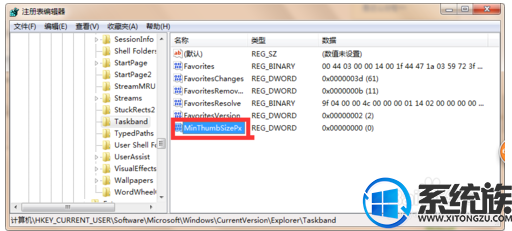
6.鼠标双击刚才新建的MinThumbSizePx值。将基数选为十进制。数值数据您可以根据情况自己决定。win7系统默认的预览窗口大小为230像素左右,您可以依此上下调整。例如,我定为500像素,将窗口放大。
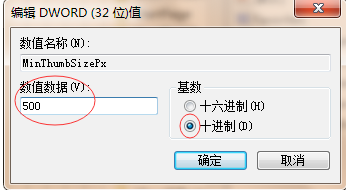
7.设置完成之后,按确定按钮,然后退出注册表。重启一下电脑就可以看到设置的效果了。
以上就是32位win7系统修改文件窗口大小的方法,有需要的用户,可以参照上述方法来更改,希望今天的分享能给大家带来帮助。
推荐:win7 32位旗舰版
1.鼠标单击电脑左下角的开始按钮,如图所示
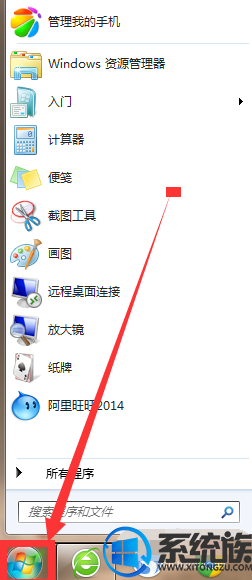
2.进入找到最下面的搜索框,在搜索框里输入regedit.exe。如图所示,输入完成之后直接单击regedit.exe按钮,进入注册表编辑器。
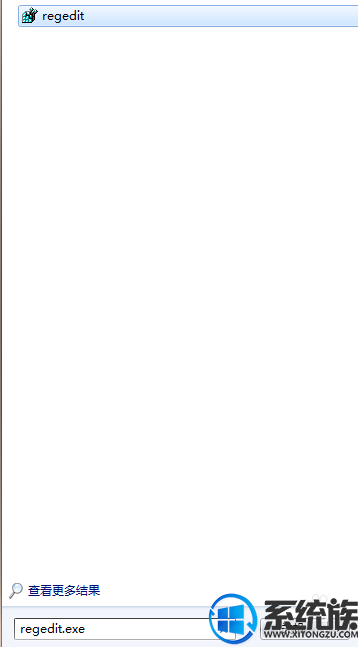
3.进入之后,按照下面的顺序找到相应的文件夹,点击前面的三角符号展开HKEY_CURRENT_USER\Software\Microsoft\Windows\CurrentVersion\Explorer\Taskband
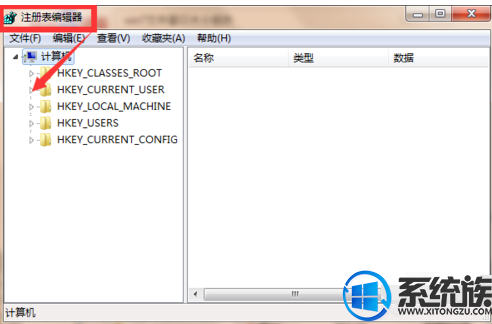
4.当找到Taskband文件夹,点击会出现如下图所示的界面
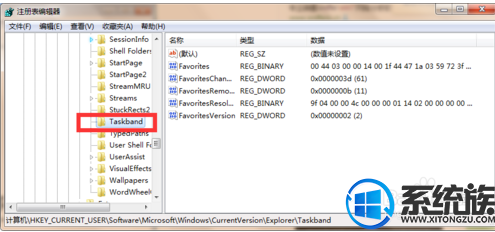
5.在界面的空白处右键鼠标,选择新建〉DWORD (32-位)值。然后新建的文件命名为MinThumbSizePx。
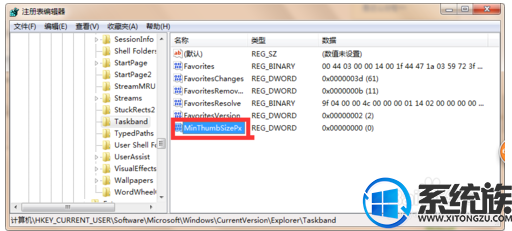
6.鼠标双击刚才新建的MinThumbSizePx值。将基数选为十进制。数值数据您可以根据情况自己决定。win7系统默认的预览窗口大小为230像素左右,您可以依此上下调整。例如,我定为500像素,将窗口放大。
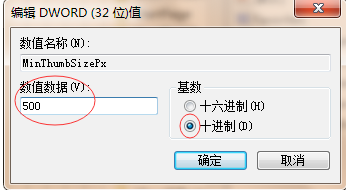
7.设置完成之后,按确定按钮,然后退出注册表。重启一下电脑就可以看到设置的效果了。
以上就是32位win7系统修改文件窗口大小的方法,有需要的用户,可以参照上述方法来更改,希望今天的分享能给大家带来帮助。


















